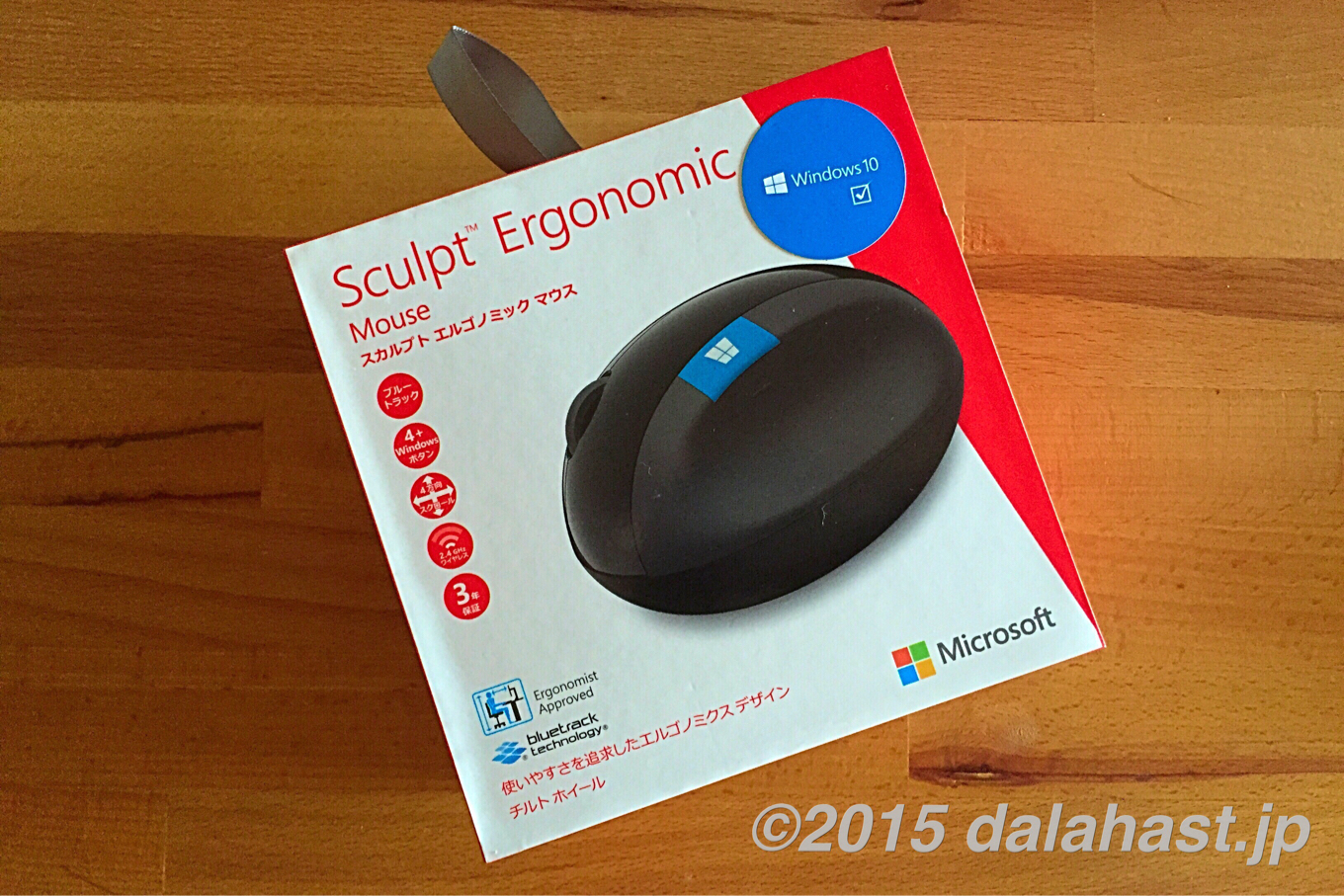
自宅・会社ともPCを使うことも多く、ここ数年は通勤移動中にもスマホを欠かせないため、手を休める時間もない状況。
デジタル断食を行おうと思うものの、これだけデジタルガジェットに依存している日常なので、なかなか辞めることは難しい。
であれば、なるたけ日々の負担は減らしたいもの。
そんなわけで、よく使うマウスをマイクロソフトの卵型のマウス、Sculpt Ergonomic Mouse (L6V-00008)を使ってみることにしました。
Sculpt Ergonomic Mouse (L6V-00008)とは?

マイクロソフトのスカルプト エルゴノミク マウスは、2013年に発売された人間工学に基づくエルゴノミクスデザインを採用したマウスです。
それだけに握り心地は非常に快適で、そっと横から手をそえる感じで軽く握ればよいだけ。
従来のマウスを握るように上から手を添えるのでは、手首や手の平に負担がかかるので、この握り方はなかなか良いと実感。
本体サイズは75(幅)×98(奥行き)×57(高さ)ミリ、重量は155グラム(電池含む)と、いま使っているマウスのロジクールにAnywhere MX(M905)と比べても軽いためか、それほど重くはありません。
ただ私の場合は手が小さめなので、ちょっとだけ大きく感じましたが、操作する分には特に問題はないです。
↓添付のマニュアルには握り方の図がある。
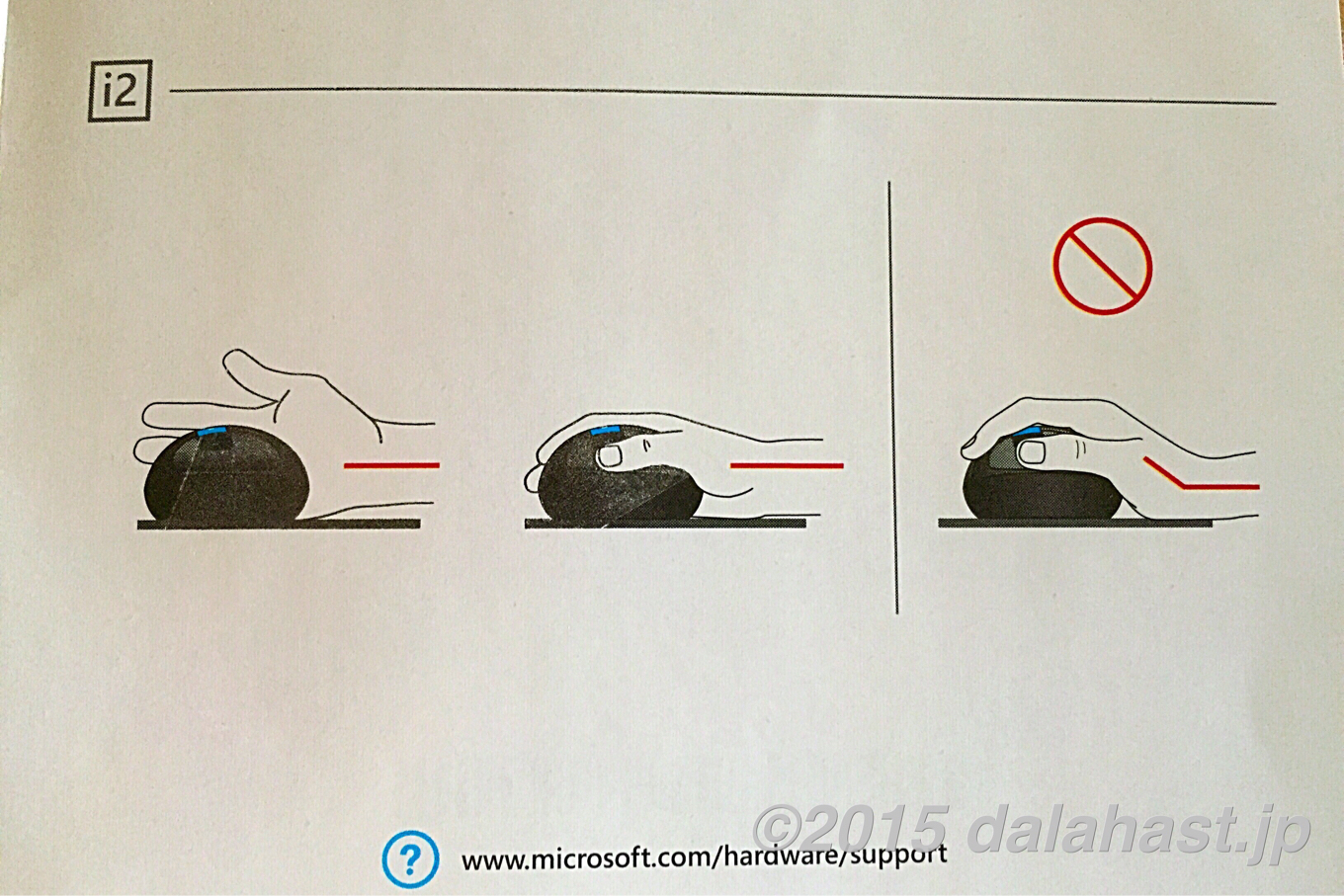
マウスの裏面は楕円形になっており、マグネット装着しているので開閉はしやすい構造です。
単3電池2本で稼働。動作期間は約9か月とのこと。

次はボタン類のチェック。
基本となる左右クリックボタン、4方向のスクロールが可能なホィールがある他、最大の特徴はブルーのWindowsボタンとサイドボタンが1つ。
特にWindows10にアップグレードしたことから、このWindowsボタンは重宝しそう。
ただ親指で操作を行うことを想定しているポジションではあるものの、手の小さい私の親指が届くには少し遠い位置にあるのが残念。
一方再度ボタンは突起があり触った感覚でわかりやすく、少し上に親指をずらすだけで押しやすい位置にあるので問題はないです。

気になるところは、Windowsボタンの位置が少し高いところで少し押しづらい位置であること。
そして、指があたるところ(マウスの左右)がラバーコート仕様なので長期使用で劣化してべたつく可能性は否めません。
ただこれには対処方があるようで、重曹水や布切れに染み込ませた無水エタノール(エタノール入りのウェットティッシュでもよいかも)でふき取るときれいになるようです。
以上2点以外は特に問題なく、むしろこのマウスを触った後で元のマウスに戻るとマウスパッドの上で滑らせるにもかなり力が必要だということを実感。
手首も安定して、わずかな動きで自由に操ることができる爽快感を味わえます。
ちょっと最近手首痛いかな・・・と感じている方はぜひ早めに対処されることをおすすめします。
エルゴノミクスマウスのSculpt Ergonomic Mouseにもっと早く出会えばよかったです。











